XMPprofil jestEkstremalny profil pamięciktóry pozwala użytkownikom. Obsługiwane płyty główne są różne, o nazwach XMP Profile 1, XMP Profile 2 itd. Użytkownicy mogą włączać i wyłączać wymagany profil XMP, wchodząc do BIOS-u. W tym artykule pokażę Cijak włączyć i wyłączyć profil XMP na płytach głównych MSI, Gigabyte i ASUS.

Niektórzy producenci płyt głównych komputerów używają innych terminów zamiast XMP. Dlatego też, w zależności od producenta płyty głównej, możesz znaleźćzamiast profilu XMP w BIOS-ie. Zobaczmy, jak włączyć i wyłączyć profil XMP na płytach głównych MSI, Gigabyte i ASUS.
Jak włączyć lub wyłączyć profil XMP na płycie głównej MSI
Aby włączyć lub wyłączyć profil Extreme Memory na płycie głównej MSI, wejdź do BIOS-u MSI i znajdź opcję profilu XMP. Jeśli nie znasz klucza umożliwiającego dostęp do płyty głównej MSI, przejdź do oficjalnej strony MSI i pobierz instrukcję obsługi swojej płyty głównej. Klucz BIOS i metodę dostępu do BIOS-u znajdziesz w tej instrukcji obsługi.
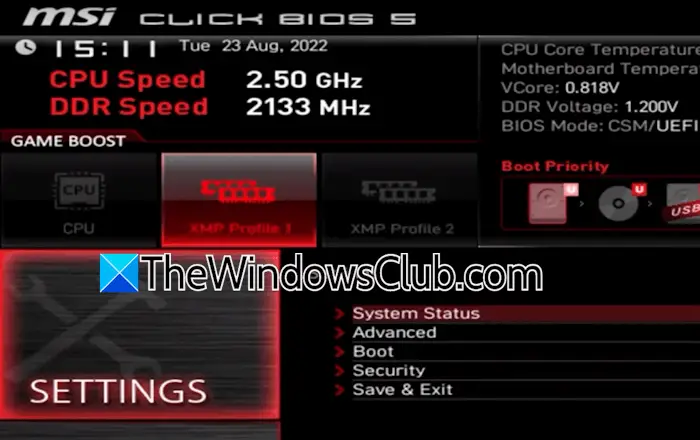
- Wejdź do BIOS-u MSI, naciskając prawy klawisz BIOS.
- Jeśli Twoja płyta główna obsługuje profile XMP, zobaczysz odpowiednią opcję na stronie głównej BIOS-u.
- Wybierz wymagany profil XMP i naciśnij klawisz Enter, aby go włączyć. Po włączeniu profilu XMP zmieni on kolor na czerwony.
- Teraz wybierzUstawieniaa następnie wybierzZapisz i wyjdźopcja.
Aby wyłączyć profil XMP, wejdź do BIOS-u i wybierz profil XMP, który jest włączony. Naciśnij Enter, aby go wyłączyć. Po wyłączeniu profilu XMP będzie on wyświetlany na biało.
Aby włączyć profil Extreme Memory na płycie głównej Gigabyte, wejdź do BIOS-u. Zapoznaj się z instrukcją obsługi swojej płyty głównej, aby poznać dokładny proces i klucz dostępu do BIOS-u. Na niektórych płytach głównych Gigabyte opcja włączania i wyłączania profilu Extreme Memory pozostaje dostępna na ekranie głównym, gdy jesteś w trybie łatwym.
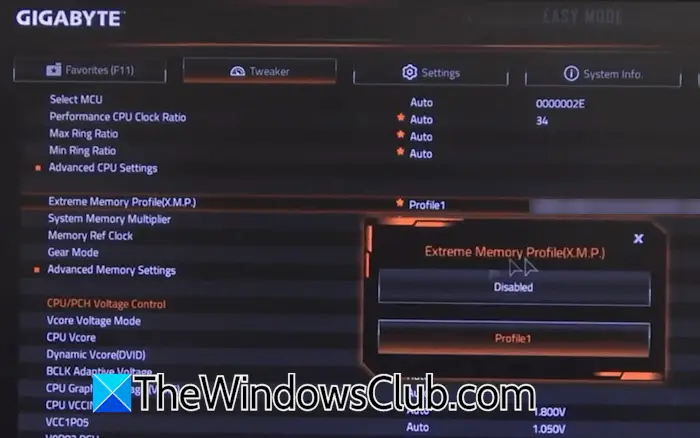
Jeśli nie widzisz opcji włączenia lub wyłączenia profilu XMP w trybie łatwym, przejdź do trybu zaawansowanego i wybierzTweakerkategoria. Tam zobaczysz opcję Profil XMP. Kliknij na niego i wybierz żądaną opcję, aby włączyć lub wyłączyć profil XMP.
W przypadku niektórych płyt głównych Gigabyte należy przełączyć się do trybu klasycznego, a następnie wybrać opcjęMITzakładkę na ekranie. Znajdziesz tam opcję włączania i wyłączania profilu Extreme Memory w plikuZaawansowane ustawienia pamięci.
Włącz lub wyłącz profil XMP na płycie głównej ASUS
W przypadku niektórych płyt głównych ASUS opcja włączania i wyłączania profilu Extreme Memory jest dostępna na ekranie głównym BIOS-u. Tę opcję zobaczysz po wejściu do BIOS-u. Aby poznać dokładny klucz BIOS dla swojego komputera ASUS, zapoznaj się z jego instrukcją obsługi.
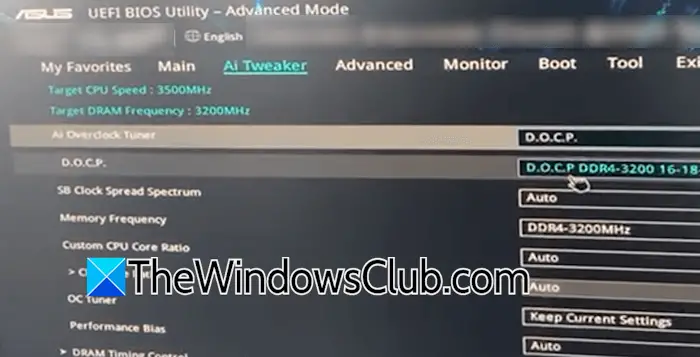
Jeżeli opcja XMP nie jest dostępna na ekranie głównym BIOS-u, przejdź doTryb zaawansowanyw systemie BIOS, naciskając klawisz F7. WybierzTweaker AIpatka. Tutaj zobaczysz opcję profilu XMP. W BIOS-ie niektórych płyt głównych ASUS profil XMP nosi nazwę DOCP
Jak sprawdzić, czy XMP jest włączony?
Gdy profil XMP jest aktywny, pamięć RAM działa z większą szybkością zdefiniowaną przez producenta. Szybkość pamięci RAM możesz sprawdzić w Menedżerze zadań. Innym sposobem sprawdzenia, czy profil XMP jest aktywny, jest wejście do BIOS-u. Wejdź do BIOS-u i znajdź ustawienia profilu XMP. Jeśli ustawienie się pojawiWyłączony, profil jest nieaktywny.
Dlaczego XMP nie jest włączony?
Jeśli Twoja płyta główna obsługuje profil XMP, ale kości RAM nie, nie możesz włączyć profilu XMP. Jeśli jednak obsługujesz płytę główną i kości RAM, ale, sprawdź dostępność aktualizacji BIOS-u.
Przeczytaj dalej:.













